Situatie
Asterisk este un soft open source pentru construirea de aplicații pentru comunicații. Asterisk transformă un calculator obișnuit într-un server de comunicații.
Asterisk poate fi instalat sub Windows deși este o idee mai bună să-l instalați sub Linux sau FreeBSD, dacă există o utilizare comercială. Dar instalarea Asterisk sub Windows este o modalitate bună de al cunoaște, de al învăța si a gestiona o mulțime de comenzi și opțiuni.
Pagina de referință este http://www.asteriskwin32.com
Putem descărca Setup0.56.exe
Solutie
Pasi de urmat
In fereastra urmatoare putem selecta calea unde dorim sa se instaleze servarul apansand Browse.., noi o sa il lasam asa si o sa continuam instalarea prin apasarea butonului Next
Aici o sa selectam ori PBX New installation pentru o instalarea noua ori PBX Update pentru a updatata o instalare precedenta
In fereastra urmatoare slecetam daca dorim sa avem o pictograma pe spatiul de lucruru sau nu, dupa care selectam Next
Server-ul poate fi pornit din Start ori de pe spatiul de lucru prin accesarea pictogramei: AsteriskWin32.GUI
Acum vom verifica dacă Asterisk se execută ok cu unele teste simple:
Trebuie să configurați un softphone, de exemplu SJphone, (mai multe informatii despre configurația în SJphone configuratio ) să se înregistreze în serverul nostru propriu Asterisk. Instalarea implicită are doi utilizatori pe care ii putem folosi.
A: user: 3000 password=anything works
B: user: 3001 password=anything works
Când l-am configurat corect, iar utilizatorul a fost înregistrată în serverul nostru Asterisk, este timpul pentru a face unele apeluri definite.
1000 – Meniul principal
1234 – transfera apelul la consola (ai putea vedea apelul la linia de comandă consola)
1235 – Console de mesagerie vocală
1236 – Apel pentru linia de comandă consola
3000 – Apel pentru 3000 utilizator SIP
3001 – Apel pentru 3001 utilizator SIP
500 – Apel la Digium
600 – test de Echo
8500 – meniu Voicemail
99990 de testare AGI
99991 de testare Eagl
99992 Spune ora
99999 Muzica
700 apel parcat
701-720 apeluri de parcare

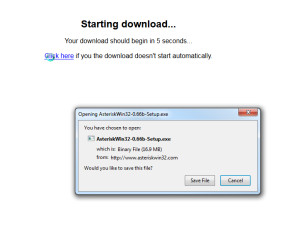
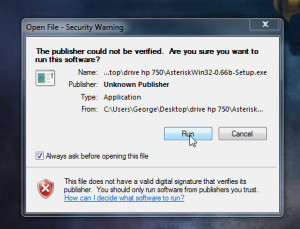
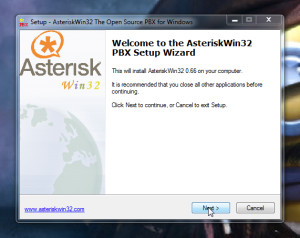
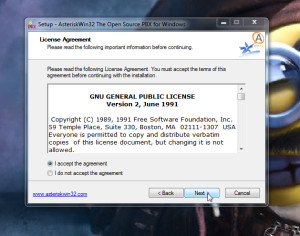
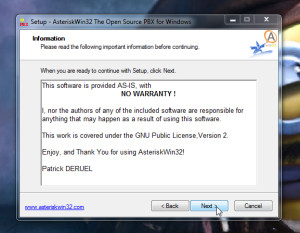
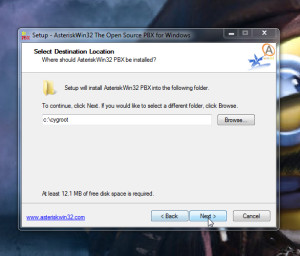
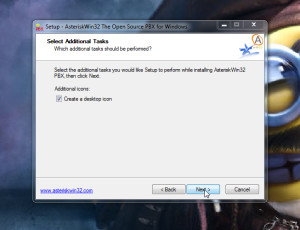
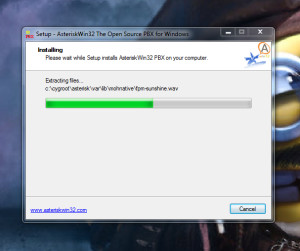
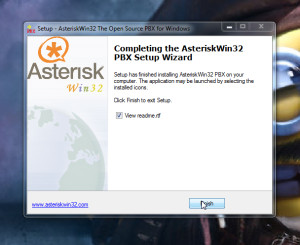
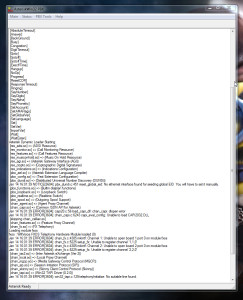
Leave A Comment?